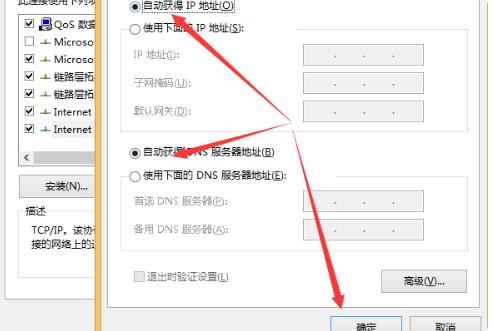很多朋友不知道Win10系统ipv4不能上网怎么办,下面小编就给大家分享Win10系统ipv4不能上网的解决方案。让我们和边肖一起看看吧,相信会对大家有所帮助。
Win10系统ipv4不能上网怎么办?Win10系统ipv4没有互联网访问权限问题的解决方案。
1.首先,我们需要打开电脑桌面上的“我的电脑”图标,双击进入。进入后,“控制面板”按钮将出现在顶部。点击“进入控制面板”按钮,如下图所示。
:  2.进入控制面板窗口后,将出现“网络和共享中心”按钮。点击进入网络和共享中心,如下图所示。
2.进入控制面板窗口后,将出现“网络和共享中心”按钮。点击进入网络和共享中心,如下图所示。
: 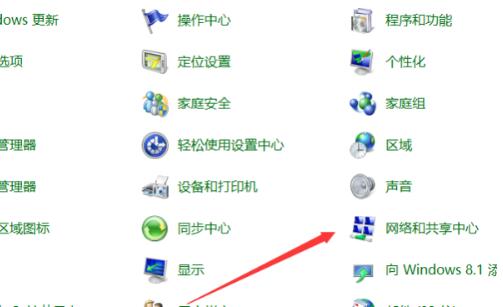 3.进入网络和共享中心界面,您将看到一个网络连接的名称。单击名称,如下图所示。
3.进入网络和共享中心界面,您将看到一个网络连接的名称。单击名称,如下图所示。
: 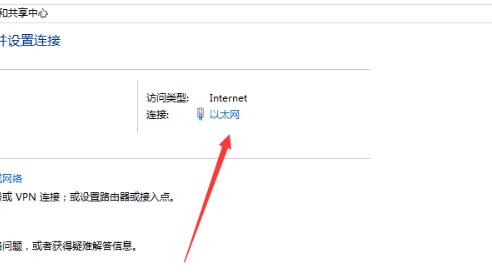 4.点击后,界面中会出现一个浮动窗口。点击浮动窗口左下角的“属性”按钮,如下图所示。
4.点击后,界面中会出现一个浮动窗口。点击浮动窗口左下角的“属性”按钮,如下图所示。
: 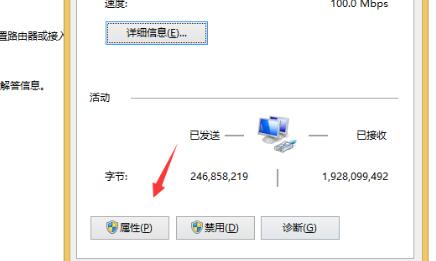 5.进入属性暴露界面后,找到“互联网协议版本4(TCP/IP v4)”按钮并双击它,如下图所示。
5.进入属性暴露界面后,找到“互联网协议版本4(TCP/IP v4)”按钮并双击它,如下图所示。
: 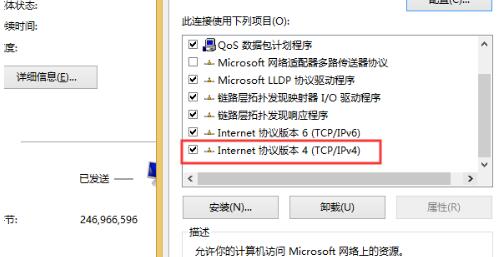 6.在弹出的网络属性对话框中,选中自动获取IP地址和自动获取DNS服务器地址,然后单击确定以解决网络访问受限的问题,如下图所示。
6.在弹出的网络属性对话框中,选中自动获取IP地址和自动获取DNS服务器地址,然后单击确定以解决网络访问受限的问题,如下图所示。